我是如何使用freemarker生成Word檔案的?
阿新 • • 發佈:2020-09-14
> 推薦:親身體驗,數次踩坑,遂撰寫此文,以備各位不時之需。
## 背景
一天,產品經理遞給我了一份word報告,我定睛一看

這個文件有大大小小的標題層級,還有排版好的段落、各種一目瞭然的餅圖、走勢圖,當然還少不了顏色迴圈交替的報表。精緻程度不亞於小明同學的學習報告。
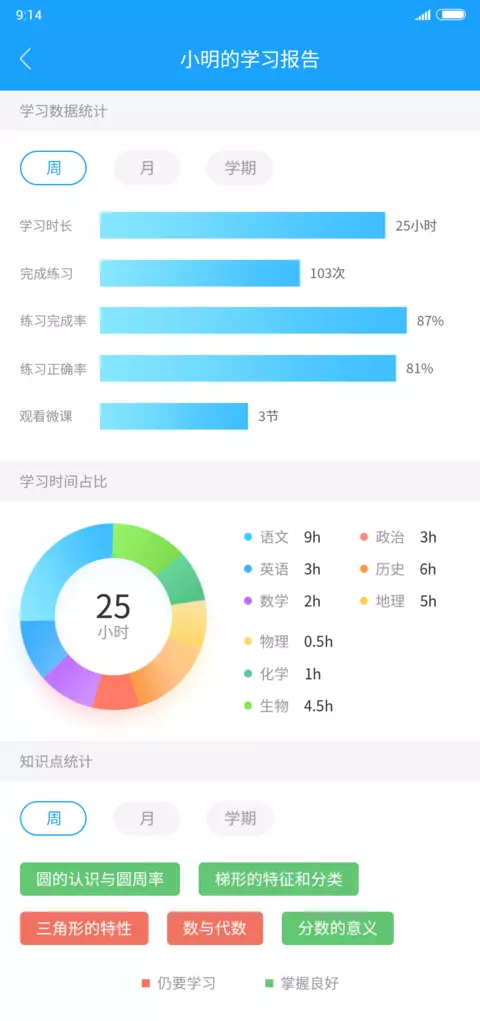
## 準備
> 魯迅:身為一名Java程式設計師,任何時候都不要忘記站在巨人的肩膀上。

通過某歌搜尋關鍵詞:**java+word+匯出**,我立馬得出了很多成熟的方案,通過橫向、縱向比較,再結合本次報告樣式比較多、使用者可靈活選擇不同模組匯出的特點,最終,我決定使用**Freemarker** 動態替換模版資料來匯出word文件。至於匯出文件的最終格式,有兩種選擇:
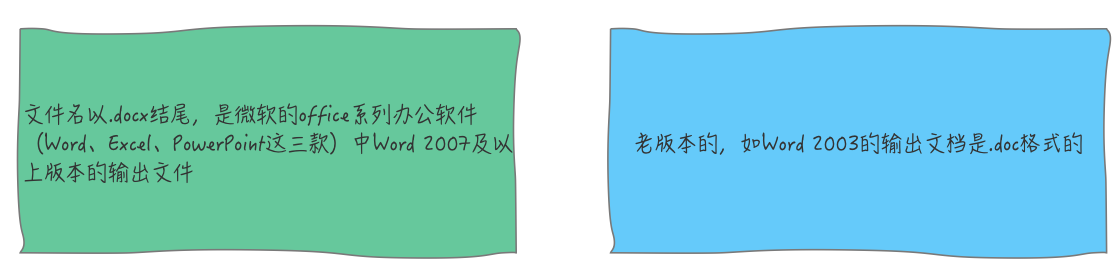
那到底使用**doc**還是**docx**格式的文件?
每當人生當中每次面臨選擇我都很慎重。最終我選擇使用**docx**格式(原因文末會講),但是為了讓大家有更多的選擇,滿足更多的業務場景,藉此機會,小明會給大家分別介紹使用**freemarker**匯出兩種格式的word文件方式。
## 思路
> FreeMarker是一個基於Java的模板引擎,最初專注於使用MVC軟體架構生成動態網頁。但是,它是一個通用的模板引擎,不依賴於servlets或HTTP或HTML,因此它通常還用於生成原始碼,配置檔案或電子郵件。
此時,我們用它動態生成xml檔案,進而匯出word文件。

整體流程如下:

## 準備
* WPS
> 由金山軟體股份有限公司釋出,用於辦公軟體最常用的文字編輯、表格、演示稿等功能。
對,就是這個國產的辦公軟體。我也是第一次發現在匯出文件這件事上,它如多年好友般友好。(word解析後的xml檔案閱讀性很強,一般人我不告訴他)
* 開發工具(IDEA、Visual Studio Code等)
你喜歡的,順手的,就是最好的。
## 實現
### 整合Freemarker模版引擎
本次專案使用的框架依舊是Springboot,這個框架在整合各個元件表現都很便捷,不再贅述,這次整合Freemarker也不例外。
* 首先我們在專案中增添依賴`spring-boot-starter-freemarker`
pom.xml檔案如下所示:
```xml
org.springframework.boot
```
* 按照預設約定,我們可以在resources下建立一個templates資料夾(檢視FreeMarkerProperties原始碼可以發現預設目錄就是這個),用於存放模版文件。
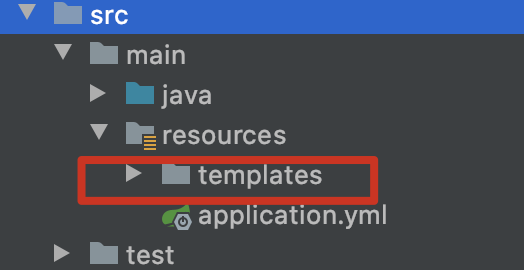
* application.yml增加配置
```yml
spring:
freemarker:
template-loader-path: classpath:/templates
cache: false # 開發環境快取關閉
suffix: xml
charset: UTF-8
```
### 生成doc格式的文件
這裡先拿使用freemarker匯出doc格式的word文件舉例。
* 首先將docxTemplate.docx(調整好樣式的模版文件)另存為WORD 2003 XML文件(*.xml)
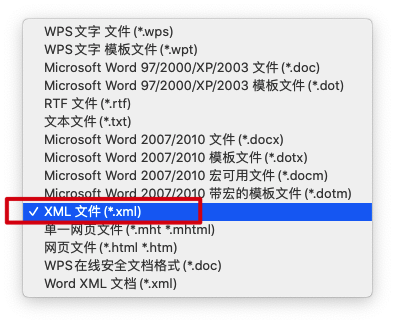
此處命名為docTemplete.xml,使用編輯工具首次開啟時,會發現這個文件裡面是壓縮的xml,因此我們首先需要格式化一下。
> `會變成``。使用**Visual Studio Code**的同學,oh my god ! 小明在這裡推薦大家使用這個外掛:XML Language Support by Red Hat
* 現在,我們就使用freemarker語法編輯docTemplete.xml,比如使用佔位符`${}`替換當前文件中的文字,以達到動態生成文字的目的,直接上程式碼。
```
public static Configuration getConfiguration(){
//建立配置例項
Configuration configuration = new Configuration(Configuration.VERSION_2_3_28);
//設定編碼
configuration.setDefaultEncoding("utf-8");
configuration.setClassForTemplateLoading(WordUtil.class, "/templates");
return configuration;
}
/**
* 生成doc檔案
*
* @param ftlFileName 模板ftl檔案的名稱
* @param params 動態傳入的資料引數
* @param outFilePath 生成的最終doc檔案的儲存完整路徑
*/
public void ftlToDoc(String ftlFileName, Map params, String outFilePath) {
try {
/** 載入模板檔案 **/
Template template = configuration.getTemplate(ftlFileName);
/** 指定輸出word檔案的路徑 **/
File docFile = new File(outFilePath);
FileOutputStream fos = new FileOutputStream(docFile);
Writer bufferedWriter = new BufferedWriter(new OutputStreamWriter(fos, "utf-8"), 10240);
template.process(params, bufferedWriter);
if (bufferedWriter != null) {
bufferedWriter.close();
}
} catch (TemplateException e) {
e.printStackTrace();
} catch (IOException e) {
e.printStackTrace();
}
}
```
### 生成docx格式的文件
**高能預警!** 在成功使用Freemarker動態匯出doc格式的文件之後,相信大家和我的心情一樣非常激動。但以上操作只是一個小鋪墊,接下來我們來看看如何實現docx格式的文件匯出,小明相信一定會讓各位看官大跌眼鏡!不,大開眼界!
首先,告訴大家一個祕密:**docx格式的文件其實是一個ZIP格式的壓縮檔案哦!** 什麼?你不信?驗證如下:
* windows的小夥伴
將docx文件修改為ZIP格式(修改.docx字尾名為.zip),然後通過解壓工具解壓。
* MacOS的小夥伴
直接使用`unzip`命令解壓word文件,解壓過後我們會發現該文件其實還有自己的**目錄結構**!

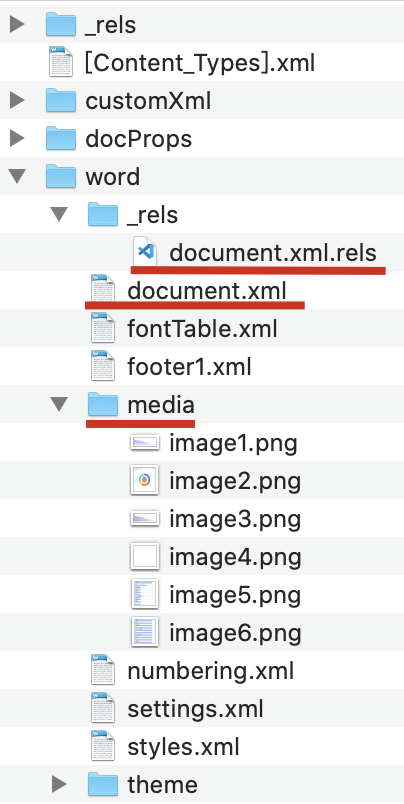
當然,這麼多檔案我們不必一一知悉,只需關注小明紅線標註的檔案和目錄即可:
* document.xml檔案用於存放核心資料,文字,表格,圖片引用等
* media目錄用於存放所有文件的圖片
* _rels目錄下的document.xml.rels裡存放的是配置資訊,比如圖片引用關係,即在document.xml中引用id對應media中的哪個圖片。
* 獲取zip裡的document.xml文件以及_rels資料夾下的document.xml.rels文件
* 顯而易見,如果我們要想根據資料動態匯出不同的word文件,只需要:通過freemarker將本次資料填充到document.xml中,並將圖片配置資訊填充至document.xml.rels文件裡,再用檔案流把本次圖片寫入到media目錄下替換已經存在的圖片,最後把填充過內容的document.xml、document.xml.rels以及media用流的方式寫入zip即可輸出docx文件!上程式碼。
> 好吧,限於篇幅,程式碼見文末 Github地址
## 問題及解決方案
當然,大家在第一次嘗試去幹某一件事時,都不一定是一蹴而就的。就比如在匯出word時,就可能會遇到以下問題。
### 特殊字元
**問題**:有些文字資料中難免含有特殊字元,如:`< > @ ! $ &` 等等。
**解決方案**:這些特殊字元如果不進行轉義,就會引起word打不開的現象,比如表格中的超連結的`&`符號,就需要替換為`&`,如果你的文件用office開啟時提示檔案損壞,九成是因為特殊符號引起的,我們可以開啟documet.xml定位報錯位置;當然還有終極方案,我們可以利用Freemarker的語法直接在模板中使用` ` 處理。比如:
```
